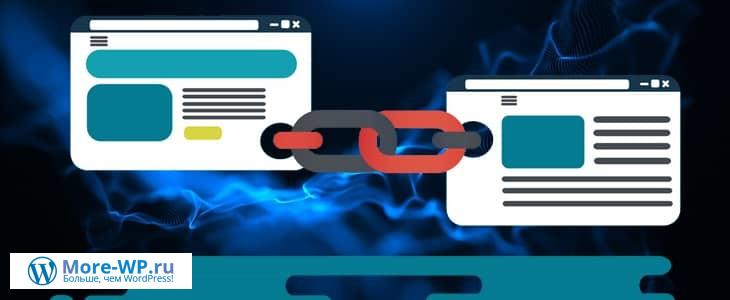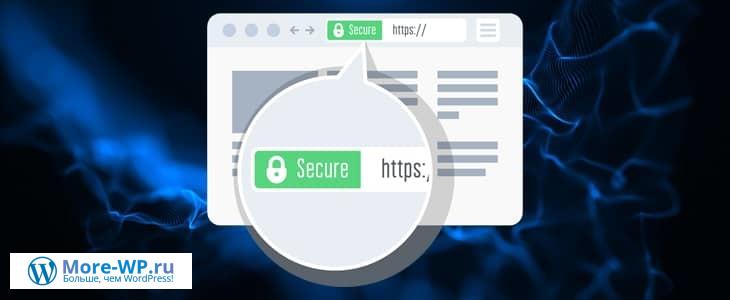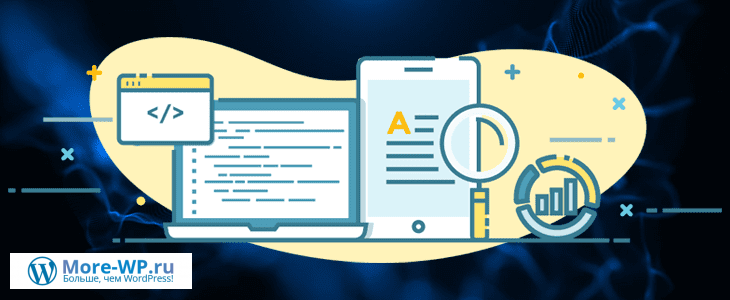Что такое граватар и зачем его использовать
Доброго времени суток, товарищи!
Вы знаете что такое gravatar, для чего он нужен и зачем его вам использовать? Сегодня мы восполним этот пробел. Поехали!
Знаете ли вы, что термин «граватар» является аббревиатурой от всемирно признанного аватара? У вас есть учетная запись gravatar?
В этом посте мы с вами обсудим, как создать учетную запись gravatar с подробным описанием процесса регистрации учетной записи gravatar.
Зачем использовать gravatar в WordPress? Как настроить учетную запись gravatar в WordPress? И как удалить учетную запись gravatar из WordPress?
Я также расскажу вам, как зарегистрироваться в учетной записи gravatar и как вы можете настроить учетную запись gravatar в WordPress?
![]()
Но прежде чем углубляться в детали, сначала нам нужно понять, что такое gravatar и как работает этот самый gravatar?
![]()
Что такое gravatar и как он работает?
Признанный во всем мире Avatar или gravatar — это онлайн-сервис, разработанный и поддерживаемый Automattic.
Сервис gravatar бесплатно доступен для бизнеса, индивидуальных пользователей, веб-разработчиков, владельцев блогов или веб-сайтов, а также для всех, кто хочет им пользоваться.
Вы когда-нибудь замечали изображение, которое появляется с именем автора или именем комментатора на любом веб-сайте или в любой статье?
И его или ее похожие изображения появляются в различных блогах или на сайтах? Поскольку моя фотография появляется в поле автора в конце этой статьи (прокрутите вниз, чтобы увидеть). Это изображение называется аватаром.
Изображение аватара — это онлайн-идентичность для частных лиц или бизнеса.
Это изображение будет отображаться на любом веб-сайте или платформе, которые поддерживают всемирно признанный аватар, когда вы используете те же учетные данные (например, адрес электронной почты вашей учетной записи gravatar) для взаимодействия с веб-сайтами/платформами.
Итак, чтобы использовать свою фотографию в качестве аватара, вам необходимо создать учетную запись gravatar.
Вы можете просто посетить страницу регистрации учетной записи gravatar, чтобы создать учетную запись gravatar.
Кроме того, я бы посоветовал вам изучить несколько мелочей, прежде чем переходить на страницу регистрации учетной записи gravatar и создавать для себя учетную запись gravatar. Читайте подробности далее…
Почему вам следует использовать gravatar в WordPress?
Как я уже говорил вам ранее, gravatar — это бесплатная услуга, запущенная Automatic в 2007 году. Как вы, возможно, знаете, gravatar — это широко распространенная услуга в интернете.
Многие популярные сайты, блоги и форумы поддерживают сервис gravatar. Сайты, построенные на платформе WordPress, по умолчанию интегрируются с учетной записью gravatar.
Изображение gravatar будет следовать за вами с одного сайта на другой и будет отображаться с вашим именем.
Это поможет посетителям идентифицировать вас по изображению вашего аватара в сообщениях или на страницах, которые вы создали, в комментариях, которые вы написали в различных блогах, на веб-сайтах и форумах, которые поддерживают gravatar.
Кроме того, есть несколько преимуществ, которыми я хотел бы поделиться с вами при использовании gravatar…
- Gravatar — один из самых популярных и широко распространенных сервисов Avatar в мире.
- Создать учетную запись gravatar довольно просто.
- Вам не нужно настраивать какие-либо дополнительные плагины для использования gravatar на вашем сайте WordPress.
- Достаточно загрузить изображение вашего аватара один раз, и изображения вашего аватара автоматически появятся на сайтах или в блогах.
- Вы можете управлять своим изображением аватара и своим профилем из одного места, например, с сайта gravatar.
- Если вы измените изображение аватара через веб-сайт gravatar, ваше новое изображение аватара автоматически появится везде в интернете, где оно было опубликовано ранее.
Ладно! Мы обсудили gravatar и почему важно использовать аккаунт gravatar и его преимущества.
Теперь, без дальнейших задержек, позвольте мне объяснить, как создать учетную запись gravatar через страницу регистрации gravatar.
Как создать учетную запись gravatar? Регистрация учетной записи gravatar
Прежде чем выполнять эти шаги для создания учетной записи gravatar, вам нужно знать несколько вещей. Если у вас уже есть учетная запись WordPress.com, вам не нужно регистрировать учетную запись gravatar отдельно.
Вы можете активировать свою учетную запись gravatar, используя ту же учетную запись WordPress.com. Просто перейдите на страницу регистрации gravatar и войдите в свою учетную запись WordPress.com.
Если у вас нет учетной записи WordPress.com, выполните следующие действия.
Поскольку сервис gravatar предоставляется командой Automatic, которой также принадлежат WordPress.com и WordPress.org, вам необходимо сначала создать учетную запись WordPress.com, чтобы зарегистрироваться в учетной записи gravatar.
Вам нужно выполнить всего пять шагов, чтобы создать учетную запись gravatar…
- Перейдите на страницу регистрации учетной записи gravatar и нажмите кнопку «Создать свой собственный gravatar».
- Введите свой адрес электронной почты, имя пользователя и пароль и нажмите кнопку «Регистрация».
- Появится страница с информацией об электронном письме, отправленном вам для подтверждения.
- Войдите в свою электронную почту. Нажмите на ссылку, которую вы получили в недавнем письме от WordPress.com.
- После этого вы перейдете на страницу активации учетной записи WordPress.com. Вот и все, готово!
- Теперь перейдите на страницу gravatar и войдите в систему, используя свои учетные данные.
![]()
Шаг 1: учетная запись gravatar, страница регистрации для создания учетной записи gravatar
![]()
Шаг 2: введите учетные данные и нажмите кнопку для регистрации учетной записи gravatar.

Шаг 3: письмо отправлено вам для подтверждения

Шаг 4 и 5: страница активации учетной записи WordPress.com
Как настроить свой профиль и аватар в gravatar
После того, как вы создали свою учетную запись WordPress.com или gravatar, вам необходимо войти в систему на сайте gravatar и загрузить свое изображение.
Настройте свой профиль в gravatar
Следуйте приведенным ниже инструкциям, чтобы настроить свой профиль в gravatar.
- Авторизуйтесь на сайте gravatar.
- Найдите ссылку «Мой профиль» в заголовке и нажмите на нее.
- Вы будете перенаправлены на пустую страницу профиля.
- Введите свои данные, например имя, местонахождение, обо мне и т. д., и нажмите «Сохранить профиль». Вы получите сообщение в верхней части сайта — «Ура! Изменения вашего профиля были сохранены».
- Вы также можете настроить свой фон gravatar и добавить различные детали учетной записи, такие как ссылка на сайт WordPress.com, ссылка на сайт Blogger.com, профили в социальных сетях, ваша электронная почта, Skype, идентификатор Hangout, ваши номера телефонов и многое другое.
![]()
![]()
Настройте свой аватар в gravatar
Теперь давайте настроим ваше изображение или аватар в gravatar … инструкции приведены ниже …
- Войдите на сайт gravatar, перейдите по ссылке «Мои граватары».
- Пользователи впервые увидят сообщение — «Упс, похоже, у вас еще нет изображений»!
- Нажмите на ссылку «Добавить».
- Нажмите кнопку «Загрузить новое изображение» и загрузите свою фотографию. Это даст вам возможность обрезать изображение, если вы хотите. Нажмите кнопку «Обрезать изображение».
- Теперь вы автоматически перейдете на новую страницу, где вам будет предложено выбрать рейтинг для вашего gravatar. Внимательно прочтите инструкции по оценке (приведенные на той же странице), прежде чем нажимать кнопку «Установить рейтинг».
- Ага! Вы успешно настроили свое изображение или аватар в gravatar.
![]()
![]()
Итак, я предполагаю, что вы создали свой профиль gravatar, настроили свой аватар.
Теперь, если у вас есть сайт, позвольте мне выполнить несколько простых шагов по настройке учетной записи gravatar в WordPress. И как вы можете использовать gravatar в WordPress.
Как использовать gravatar на сайте WordPress/Как настроить учетную запись gravatar в WordPress
Если у вас есть сайт на WordPress, возможно, вы знакомы с использованием gravatar в WordPress. Тем не менее, я объясню несколько вещей, чтобы эффективно использовать gravatar на сайте WordPress.
Чтобы использовать gravatar в WordPress, прежде всего, вам необходимо настроить учетную запись gravatar в WordPress. Для этого…
- Создайте новую учетную запись пользователя в WordPress, используя тот же адрес электронной почты, который вы использовали при регистрации gravatar.
Перейдите в «Панель управления WordPress — Пользователи — Добавить нового»
Вы можете найти инструкции на изображении ниже …
![]()
- Если у вас уже есть профиль пользователя на вашем сайте WordPress, вы можете просто изменить идентификатор электронной почты, чтобы использовать gravatar на сайте WordPress.
Перейдите в «Панель управления WordPress — Пользователи — Ваш профиль — Контактная информация».
Смотрите инструкции на следующем изображении …
![]()
Да! Учетная запись gravatar работает с одним и тем же идентификатором электронной почты на всех сайтах WordPress.
Итак, если вы собираетесь комментировать какой-либо блог или любой форум и хотите отобразить свой gravatar, вы должны использовать тот же идентификатор электронной почты, что и учетные данные, которые вы использовали для создания своей учетной записи gravatar.
- Теперь настройте изображение gravatar в WordPress.
Перейдите в «Панель управления WordPress — Настройки — Обсуждение — Аватары».
- Прокрутите страницу вниз, и вы увидите раздел «Аватар», как показано на рисунке ниже.
- Включите или выключите аватары на своем сайте
- Выберите рейтинг
- Выберите изображение аватара по умолчанию
- И нажмите кнопку «Сохранить изменения». Готово!
![]()
Каковы недостатки использования gravatar в WordPress
Я считаю, что до сих пор вы могли получить четкое представление об использовании gravatar в WordPress и о том, как создать учетную запись gravatar, и это приносит пользу.
Насколько я понимаю, использование gravatar на сайте WordPress не является недостатком. Однако я заметил несколько ограничений использования gravatar в WordPress.
- Использование gravatar в WordPress увеличит скорость загрузки вашей страницы — если вы новичок и используете свой сайт на общем хостинге, вы можете заметить некоторые проблемы с производительностью. Потому что gravatar загружает изображение аватара со своих собственных серверов, которые увеличивают количество подключений.
- Таким образом, вполне возможно, что может произойти серьезное падение производительности скорости загрузки страницы, если количество комментариев на этой странице огромно, и большинство комментаторов используют аккаунт gravatar.
Теперь вы, должно быть, думаете, стоит ли вам создавать учетную запись gravatar в WordPress или нет. Не волнуйтесь! У меня есть решение, как преодолеть это ограничение.
Вам необходимо кэшировать изображения gravatar на вашем сервере, что уменьшит количество файлов, подключений и увеличить скорость загрузки страницы.
Вот руководство, которое вы должны прочитать о том, как кэшировать изображения gravatar в WordPress.
Есть другой метод, хотя обычно я его не рекомендую, но вы можете изучить его, если хотите.
Вы можете использовать изображения по умолчанию, доступные в WordPress, вместо использования изображений gravatar, чтобы уменьшить количество ошибок.
В результате вы заметите увеличение скорости загрузки страницы. Но тогда нет никакого смысла использовать учетную запись gravatar в WordPress. Правильно!
Как удалить учетную запись gravatar из WordPress
Как насчет полного удаления учетной записи gravatar из WordPress. Да! Учетная запись gravatar в WordPress является интеграцией по умолчанию, но вы также можете отключить или удалить учетную запись gravatar из WordPress.
И если вы решите это сделать, вы можете загрузить изображение на свой сервер и использовать то же самое, что и локальный Аватар, вместо использования gravatar.
Но, опять же, есть ограничение, вы можете изменить и использовать только авторское изображение с веб-сервера. Все изображения аватаров комментаторов будут отображаться как изображение по умолчанию, независимо от того, что вы настроите.
Чтобы удалить учетную запись gravatar из WordPress и загрузить и использовать свои собственные изображения через медиа-библиотеку вашего сайта WordPress, вам необходимо установить и активировать плагин WordPress под названием WP User Avatar и следовать инструкциям, показанным на изображении ниже.
Перейдите в «Панель управления WordPress — Avatars — Settings».
![]()
И в завершении
Я всегда рекомендую людям использовать gravatar в WordPress. Но из-за его ограниченности я предлагаю использовать его с умом.
Вы должны кешировать изображения gravatar и использовать «ленивую» загрузку изображений gravatar на своей странице.
Это решение особенно актуально для новичков, чьи сайты размещены на планах виртуального хостинга. Вот полное руководство по отложенной загрузке изображений в WordPress.
Надеюсь, теперь вам удобно создавать учетную запись gravatar и использовать gravatar в WordPress. Дайте мне знать, если у вас есть какие-либо вопросы или предложения. Я был бы счастлив помочь вам!
На этом буду заканчивать — до скорых встреч!

Пока нет комментариев. Будь первым!
- Создание сайта на WordPress (31)
- WordPress для начинающих (22)
- Блог на WordPress (19)
- CMS Wordpress (16)
- Плагины Wordpress (16)
- WordPress SEO (15)
- Безопасность WordPress (12)
- Услуги More WP (1)
- Пожалуйста. Фигмой тоже можно, отличный графический редактор, но сервисы подойдут для все, так как не все смогут задизайнить картинку а редакторе. В общем главное чтоб было удобно и результативно :)
- Еще можно пользоваться Figma для того чтобы сделать нужные размеры. Спасибо вам за сервис по генерации иконок, не знал что пачкой можно сразу для всего сделать.
- Всегда пожалуйста, очень рад, что вам помогло :)
- Спасибо за материал! Даже такой полный чайник, коим я себя считаю, нашла ответы на свои проблемы с сайтом.
- Sitemap.xml сейчас в WP автоматически делается, правда работает не всегда. А для html карты использую обычно WP Sitemap Page, как по мне самый лучший он. И стараюсь как то оживить если можно так выразиться, https://sverchokcorm.ru/sitemap/ тут например пару картинок добавил)
- Спасибо, мне действительно помогло. Написано подробно и понятно, для непрограммистов идеально.



 (Пока оценок нет)
(Пока оценок нет)